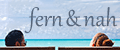MAKING OF.
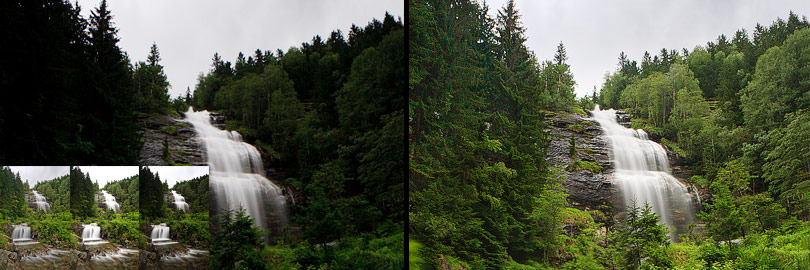
Wie ich das Foto "Melnikfall" bearbeitet habe
Das Foto zeigt den Melnik-Wasserfall im Maltatal in Kärnten, Österreich. Obwohl die Aufnahme untertags bei bewölktem Himmel entstanden ist, musste dennoch eine Belichtungsreihe angefertigt werden, um alle Details in den Lichtern und Schatten zu erhalten. Das Problem kann gelöst werden, indem ein HDRI (High Dynamic Range Image) erstellt wird. In diesem Fall habe ich mich allerdings für die Alternative DRI (Dynamic Range Increase) entschieden. Die vier Einzelaufnahmen wurden in Adobe Lightroom aufbereitet und schließlich in Adobe Photoshop manuell mit Ebenenmasken zu einem Bild überblendet.
01
Im ersten Schritt werden in Adobe Lightroom die vier Belichtungen importiert, markiert und der Button "Automatisch synchronisieren" aktiviert. Dadurch beziehen sich die folgenden änderungen gleichzeitig auf alle Bilder.
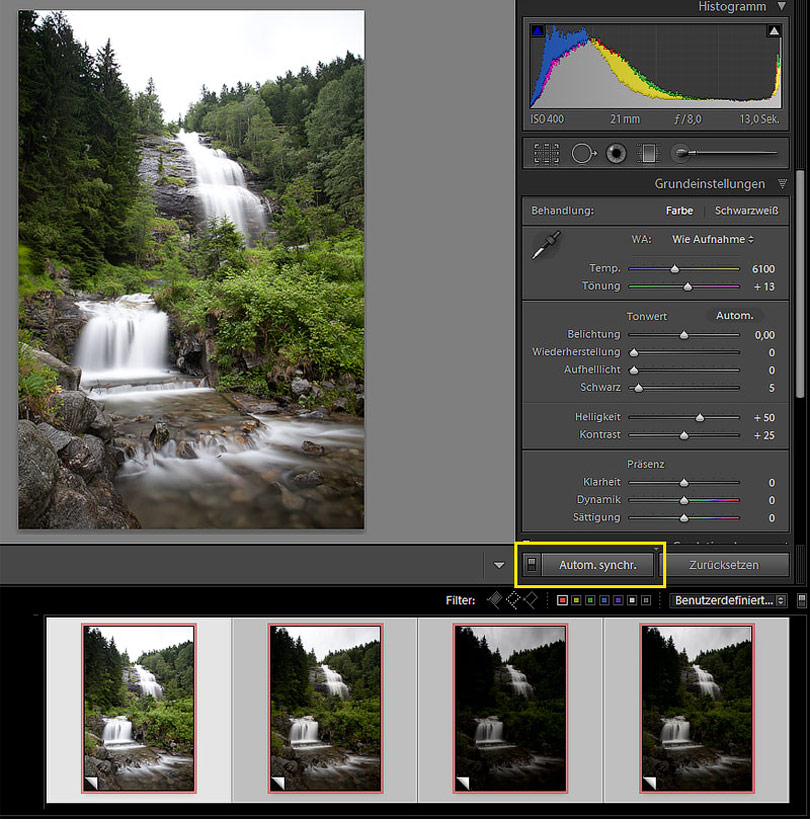
02
Zuerst ändere ich die Kamerakalibrierung auf "Camera Landscape", da bei dieser Einstellung die Grün- und Blautöne stärker betont werden. Eine alternative Einstellung ist "Camera Portrait", alle anderen Optionen sind für die Landschaftsfotografie eher nicht zu empfehlen.
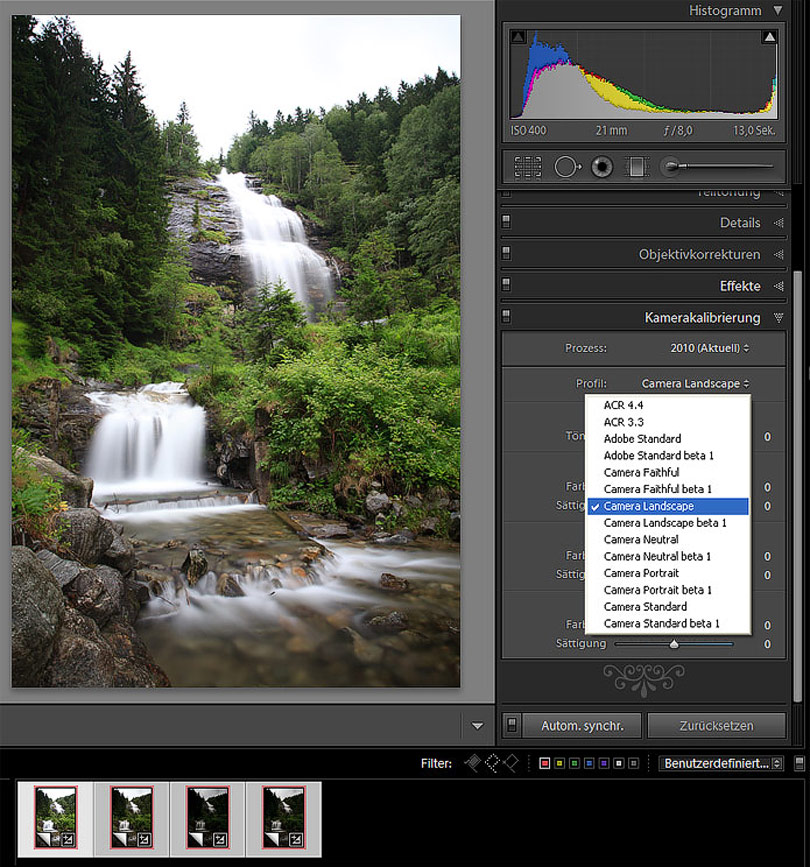
03
Als nächstes aktiviere ich die Objektivkorrekturen, um eine vom Objektiv verursachte Verzerrung, chromatische Aberrationen und die Vignettierung zu entfernen.
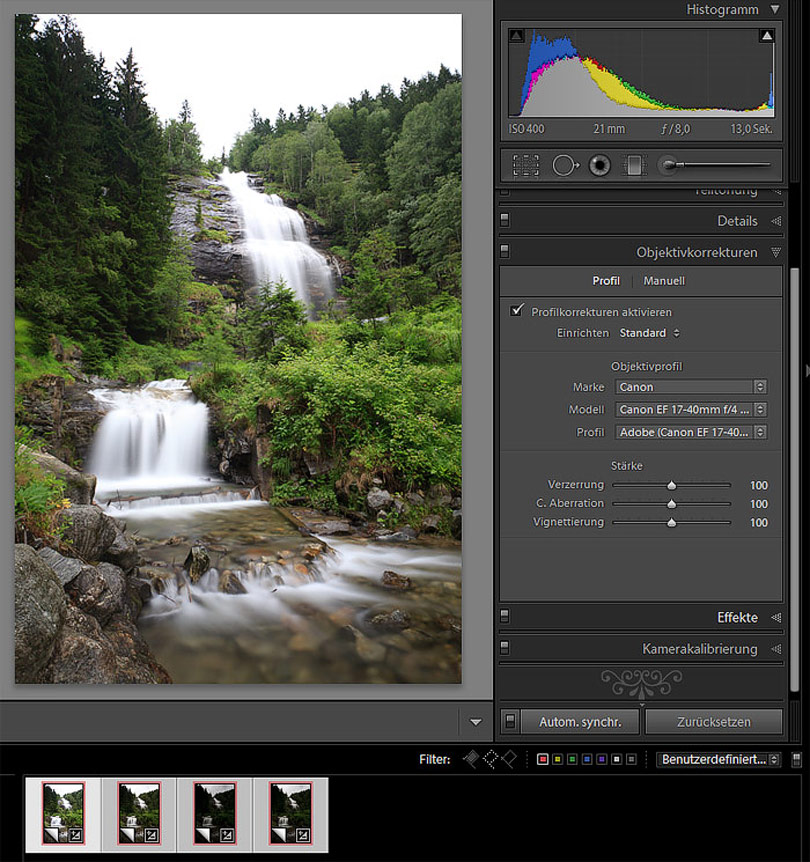
04
Abschließend erhöhe ich für alle Bilder die Werte für Klarheit und Dynamik und korrigiere den Weißabgleich.
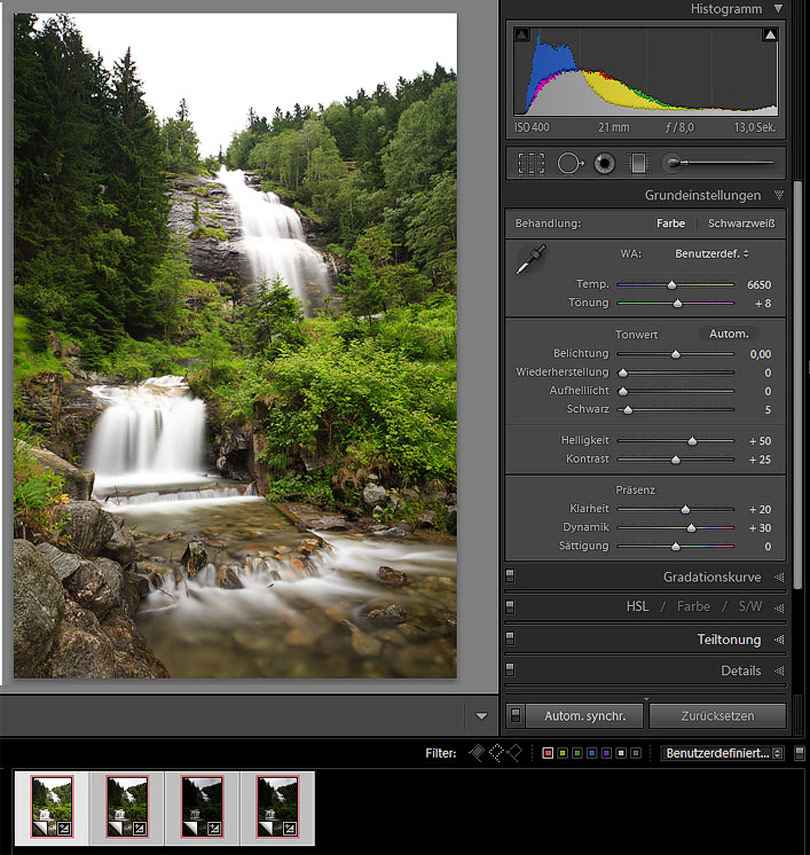
05
Bevor es an die überblendung geht, bekommt jedes Foto noch individuelle Einstellungen zugewiesen, um die jeweils wichtigen Bereiche optimal hervorzuheben (die Funktion "Automatisch synchronisieren" muss hier deaktiviert werden). Bei Bild 1 ist nur der obere Bereich des Wasserfalls relevant, bei Bild 2 das restliche Wasser, bei Bild 3 geht es um die allgemeine Belichtung des Waldes und bei Bild vier nur um den Bereich Himmel/Baumspitzen.
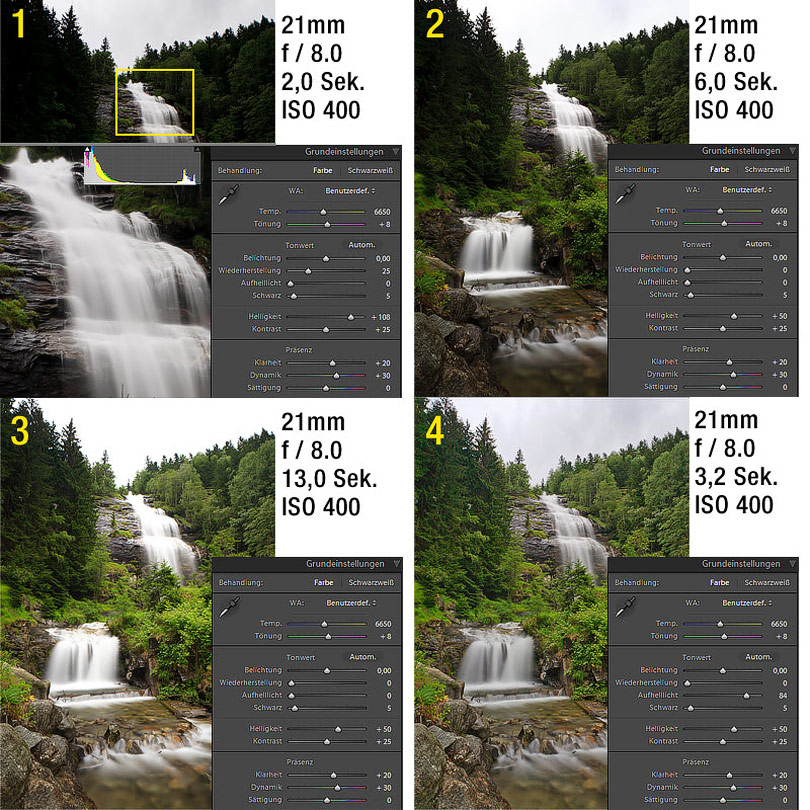
06
Die vier Bilder werden aus Lightroom exportiert und in Photoshop gestapelt. Das am besten belichtete Bild setze ich an das Ende des Ebenenstapels, die anderen drei Bilder in beliebiger Reihenfolge darüber. Diese drei Bilder erhalten jeweils eine schwarze Ebenenmaske, sodass alles ausgeblendet ist. Danach male ich mit einem weichen Pinsel in weißer Farbe nur die Bereiche frei, die wichtig sind.
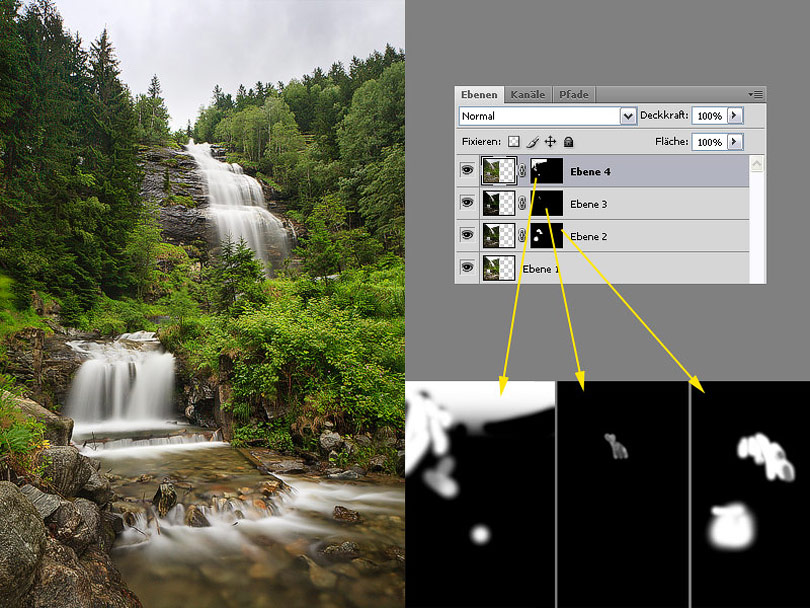
07
Verschieben Sie einfach den Regler, um das Ausgangsbild und das fertige Ergebnis zu vergleichen (Mozilla Firefox). Im Internet Explorer klicken Sie bitte alternativ auf eine beliebige Stelle.